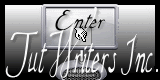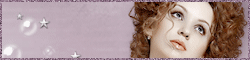Tutorial original aqui
(©Animabelle Tutoriales - Agosto 2014)
Está estrictamente prohibido reproducirlo o distribuirlo sin el permiso escrito de Animabelle
Está prohibido modificar los tubes, cambiarles el nombre y quitar la firma, así como exponer
los tubes en blogs o en vuestros sitios
No se pueden repartir en grupos de reparto de material, o hacer un banco de imágenes,
Así como utilizarlos con fines lucrativos.
Gracias por respetar el trabajo de Animabelle, y el de las personas que hacen los tubes
No dudes en contactar con Animabelle si hay algún problema con el tutorial
Tanto sus tutoriales como mis traducciones están protegidos en
Material
2 Tubes
2 Tubes decoración
2 Máscaras
1 Imagen de la Red
1 paño con selecciones en canal alpha
Código de colores
En mi versión he usado dos tubes de Libellule
Y un paisaje de Sonia
Filtros
Filtro personalizado
<I.C. NET Software> Unlimited 2
Mehdi
Lumières Ambiances
Tramages
Toadies
VM Stylise
Página de filtros de Animabelle =>AQUI
Si quieres puedes ayudarte de la regla para situarte en la realización del tutorial
Marcador (Arrastra con el raton)

Este tutorial ha sido realizado con la versión X2 del Psp, pero puede ser realizado con otras versiones
IMPORTANTE
Abrir todo el material en vuestro Psp . Duplicarlo (Shift+D) para no trabajar sobre los
Originales.
Doble clic sobre el preset y se instalará automáticamente en el filtro
Código de Colores
#ffffff |
#ce0202 |
Es posible que tengas que cambiar los colores y los modos de capas en función de los tubes e
imágenes que elijas
Realización
Etapa 1
Activar el paño con las selecciones en canal alpha
No te olvides de trabajar sobre una copia
Etape 1
En primer Plano colocar el color 1 (blanco)
En Segundo Plano el color 2 #ce0202 (rojo)
Efectos_ Complementos_ Mehdi / Wavy Lab 1,1
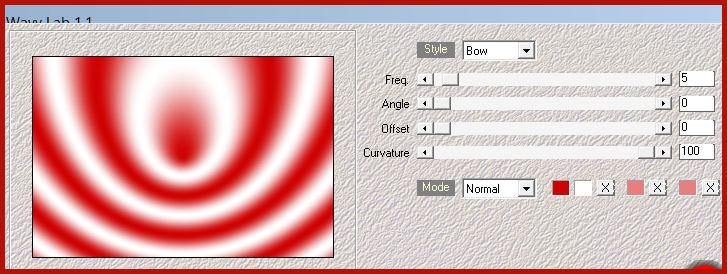
Capas_ Duplicar
Imagen_ Voltear
Opacidad al 50% (capa_ Propiedad_ Opacidad al 50)
Capas_ Fusionar visibles
Etapa 2
Efectos_ Complementos_ Mehdi / Kaléidoscope 2,1
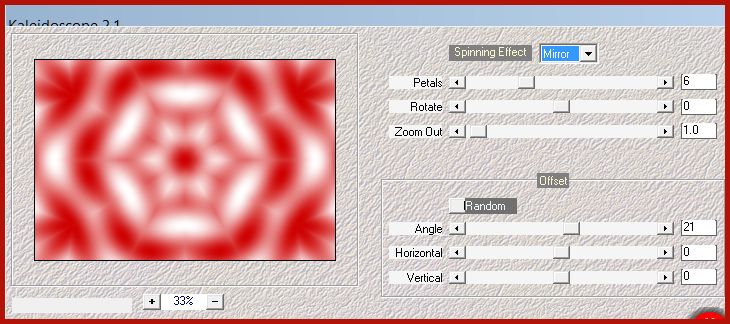
Efectos_ Filtro personalizado_ Emboss 8
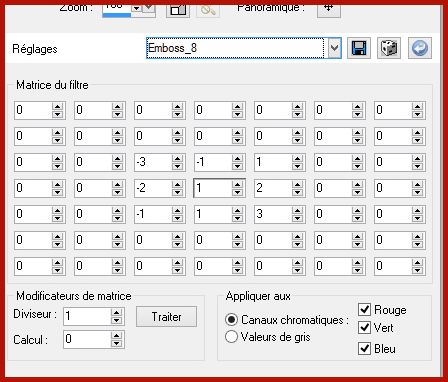
Etapa 3
Capas_ Nueva capa de trama
Selecciones_ Seleccionar todo
Activar la imagen coquelicot en jpg
Edición_ Copiar
Edición_ Pegar en la selección
Selecciones_ Anular selección
Efectos_ Efectos de la Imagen_ Mosaico integrado
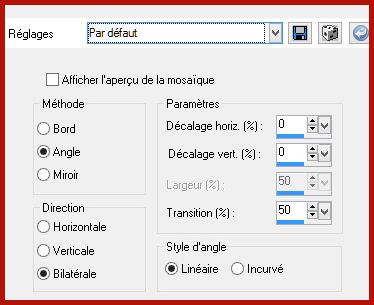
Efectos_ Complementos_ Lumières Ambiances / GridMin
Facultativo
Animabelle no lo ha hecho en su segunda versión pues la capa era muy clara
Os aconsejo usarlo si vuestra imagen es muy oscura
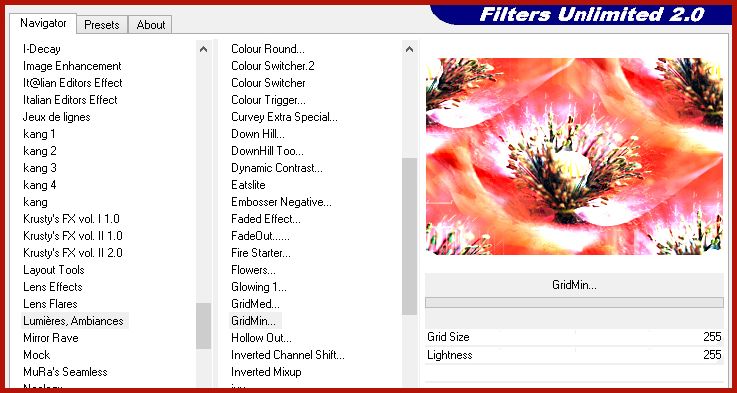
Capas_ Nueva capa de máscara_ A partir de una imagen

Capas_ Fusionar grupo
Etapa 4
Activar la capa de debajo (fusionada)
Capas_ Duplicar
Efectos_ Complementos_ Tramages / Wee Scratches
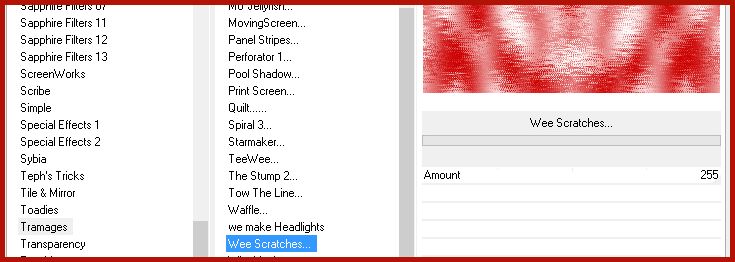
Efectos_ Complementos_ Tramages / Wire Mesh
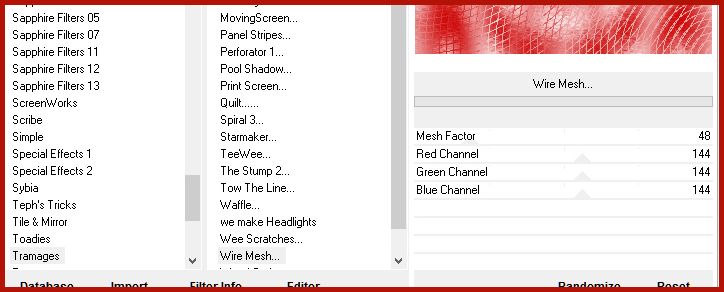
Todas las capas sin seleccionar
Efectos_ Efectos 3D_ Sombra en el color negro
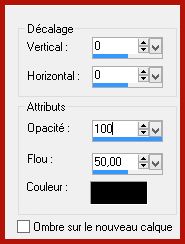
Etapa 5
Activarla capa de arriba (grupo de trama 1)
Selecciones_ Cargar o guardar selección_ Cargar selección de canal alpha
Buscar la selección_ Sélection #1

Selecciones_ Convertir selección en capa
Selecciones_ Anular selección
![]()
ATENCIÓN
Si no tienes el efecto ( Lumières Ambiances / GridMin) en la etapa 3, deberás hacer
Efectos_ Filtro personalizado_ Emboss 8
![]()
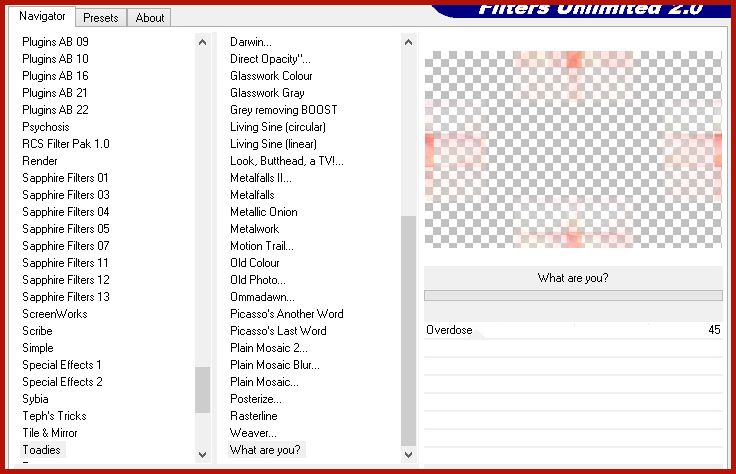
Capas_ Fusionar visibles
Etapa 6
Capas_ Duplicar
Efectos_ Efectos Geométricos_ Pentágono
Transparente seleccionado
Efectos_ Complementos_ Simple / Top Left Mirror
Imagen_ Cambiar de tamaño_ Redimensionar al 95%
Todas las capas sin seleccionar
Capas_ Duplicar
Imagen_ Cambiar de tamaño_ Redimensionar al 95%
Todas las capas sin seleccionar
Capas_ Duplicar
Imagen_ Cambiar de tamaño_ Redimensionar al 95%
Todas las capas sin seleccionar
Cerrar la capa de abajo , os situais sobre una de las capas de arriba
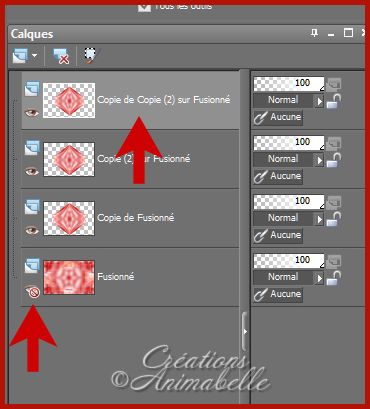
Capas_ Fusionar visibles
Etapa 7
Abrir de nuevo la capa de abajo
Y nos quedamos en la capa superior
Capas_ Duplicar_ 2 veces
Activar la Primera capa de abajo (la que se encuentra sobre el fondo
Efectos_ Efectos de Distorsión_ Ondas
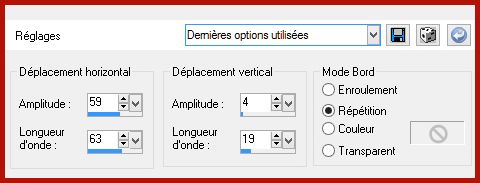
Opacidad al 50%
Capas_ Modo de capas_ Pantalla
Etapa 8
Activar la capa superior
Efectos_ Efectos de Distorsión_ Espiral
- 720
Efectos_ Complementos_ VM Stylise / Zoom Blur
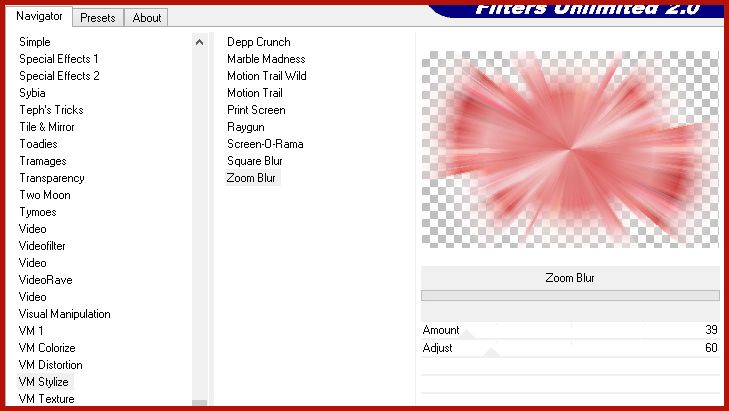
Capas_ Modo de capas_ Luz Débil
Efectos_ Efectos de contorno_ Realzar más
Etapa 9
Activar la capa superior (la última de arriba)
Efectos_ Efectos 3D_ Sombra en el color 2
0 / 0 / 100 / 20
Selecciones_ Cargar o guardar selección_ Cargar selección de canal alpha
Buscar la selección_ Sélection #2
Selecciones_ Convertir selección en capa
Selecciones_ Anular selección
Efectos_ Efectos 3D_ Sombra en el color 2
0 / 0 / 100 / 20
Capas_ Fusionar hacia abajo
Etapa 10
Selecciones_ Cargar o guardar selección_ Cargar selección de canal alpha
Buscar la selección_ Sélection #3
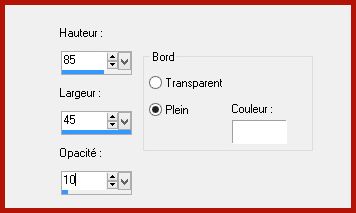
Selecciones_ Modificar_ Seleccionar bordes de Selección

Llenar con el gradiente lineal siguiente
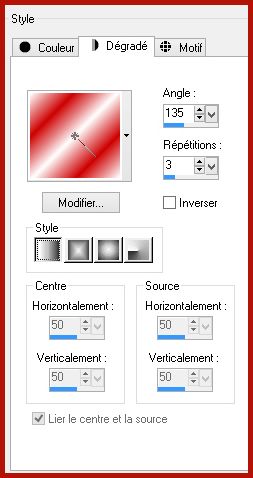
Selecciones_ Anular selección
Etapa 11
Activar el tube deco (deco1_coquelicots_animabelle.pspimage)
Edición_ Copiar
Edición_ Pegar como nueva capa
No lo muevas, está en su sitio
Capas_ Fusionar visibles
Etapa 12
Capas_ Duplicar
Imagen_ Cambiar de tamaño_ Redimensionar al 90%
Efectos_ Efectos 3D_ Sombra en el color 2
0 / 0 / 100 / 20
Etapa 13
Imagen_ Agregar bordes_ Simétrico_ 2 pixeles en el color 2
Imagen_ Agregar bordes_ Simétrico_ 50 pixeles en el color blanco
Etapa 14
Capas_ Nueva capa de trama
Llenar con el color 2
Capas_ Nueva capa de máscara_ A partir de una imagen
Aplicar la máscara (13_masque_Animabelle_page4.jpg)

Capas_ Fusionar grupo
Efectos_ Efectos de la imagen_ Desplazamiento
Horizontal_ 0
Vertical_ -115
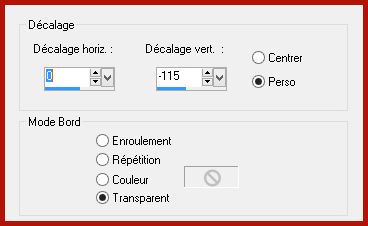
Imagen_ Voltear
Imagen_ Espejo
Opacidad al 80%
op
Etapa 15
Activar el tube déco bordure (deco_bordure.pspimage)
Edición_ Copiar
Edición_ Pegar como nueva capa
No lo muevas, está en su sitio
Activar el tube del personaje
Edición_ Copiar
Edición_ Pegar como nueva capa
Colocar en la parte inferior izquierda
Efectos_ Efectos 3D_ Sombra en el color negro
-13_ 29_ 40_ 40
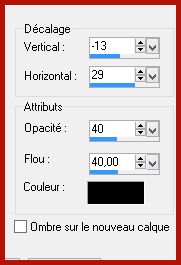
Activar el tube fleurs
Edición_ Copiar
Edición_ Pegar como nueva capa
Colocar a la derecha, como en el modelo
Imagen_ Agregar bordes_ Simétrico- 2 pixeles en el color 2
Firmar vuestro trabajo en nueva capa
Guardar en formato Jpg optimizado
Si quieres que Animabelle o yo expongamos tu resultado puedes enviarlo por mail. Estaremos encantadas
de hacerlo. Tan solo redimensiona tu trabajo a 800 pixeles de ancho